Sie können nach einer Datei auf der 3DEXPERIENCE Platform mithilfe des 3D-Suchfelds suchen. Wenn Sie auf das Tag-Symbol klicken, können Sie Suchergebnisse mithilfe von Tags filtern und verfeinern.
Wenn Sie die Datei gefunden und geöffnet haben, können Sie sie auch sperren, um zu verhindern, dass andere Benutzer sie während Ihrer Bearbeitung ändern.
So öffnen und sperren Sie Modelle in MySession:
-
Geben Sie im Suchfeld die Suchkriterien für die Datei ein und drücken Sie die Eingabetaste.
Die App 3DSearch wird geöffnet und zeigt die Ergebnisse an.
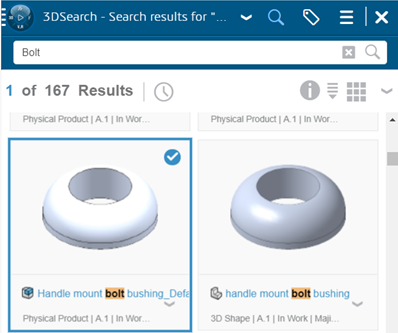
-
Um Tags zum Filtern und Verfeinern der Suchergebnisse zu verwenden, klicken Sie auf das Tag-Symbol
 und verfeinern Sie die Suche mithilfe der angezeigten Tags.
und verfeinern Sie die Suche mithilfe der angezeigten Tags.
Weitere Informationen finden Sie unter Filtern mit Tags in der Dassault Systèmes Benutzerhilfe.
-
Wählen Sie in den Suchergebnissen ein Modell aus und klicken Sie auf den nach unten zeigenden Pfeil, um Folgendes auszuwählen:
| Option |
Bezeichnung |
|---|
| Vorschau |
Ermöglicht die Vorschau von Modellen in 3DPlay. |
| Beziehungen |
Zeigt die Beziehungen und Abhängigkeiten des Modells mithilfe des Widgets Beziehungen an. |
| Öffnen |
Öffnet Modelle im Grafikbereich. |
| Öffnen mit |
Öffnet Modelle in den folgenden Widgets: - 3DMarkup
- Problemmanagement
- Produkt-Explorer
|
- Wählen Sie Öffnen aus oder ziehen Sie das Modell in den Grafikbereich.
- Klicken Sie in der oberen Leiste auf den Abwärtspfeil, um zu MySession zurückzukehren.
- Klicken Sie mit der rechten Maustaste auf das Modell und wählen Sie Sperren aus.
Weitere Informationen finden Sie unter SOLIDWORKS Daten öffnen in der Benutzerhilfe von Dassault Systèmes. Für den Zugriff auf die Dassault Systèmes Benutzerhilfe sind 3DEXPERIENCE Anmeldeinformationen erforderlich.